
Несмотря на то, что macOS High Sierra находится на стадии бета-тестирования, все желающие могут попробовать установить ее на Windows-ПК. Задача не совсем тривиальная, но вполне осуществимая.
На данный момент Unibeast не поддерживает macOS High Sierra Beta, поэтому мы будем использовать обходные пути.
Итак, вам понадобятся:
Прежде всего необходимо подготовить флешку. Если на ней имеются данные, перенесите их в другое место.
Подключите флешку к Mac, откройте «Дисковую утилиту» и отформатируйте накопитель. Создайте единственный раздел GUID Partition Table и убедитесь, что она отформатирована как Mac OS Extended (журналируемый).
Для создания загрузочной флешки понадобится только установщик macOS High Sierra Beta, загруженный из Mac App Store. Подключите флешку к Mac, откройте Терминал и введите следующую команду:

sudo /Applications/Install macOS High Sierra Beta.app/Contents/Resources/createinstallmedia —volume /Volumes/USB —applicationpath /Applications/Install macOS High Sierra Beta.app —nointeraction
Введите пароль от своего аккаунта и нажмите Enter.
После того, как вы увидите в Терминале «Done», можно приступать к следующему шагу. Запустите установщик Clover и следуйте инструкциям на экране. Когда программа попросит указать место установки, укажите путь к флешке и нажмите «Customize».
Убедитесь, что отмечены только следующие пункты:
Можно выбрать пункт «Themes», если вам нужны украшательства.
После этого нажмите «Install» и снова введите свой пароль.
По умолчанию Clover может активировать функции, которые, по сути, вам не нужны. Поэтому необходимо отредактировать config.plist, для чего откройте Clover Configurator и выберите опцию «Mount EFI partition». Конфигурации бутлоадера зависят от вашего железа.
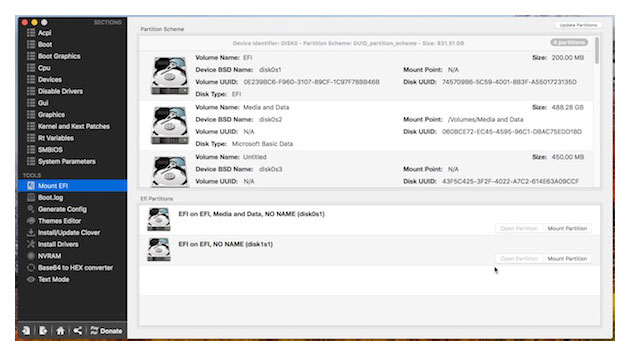
ACPI
Обычно здесь ничего не нужно выбирать.
Boot
Наиболее популярные функции, которые должны быть активированы:
Devices
Отметьте следующие пункты:
Graphics
Можно включить InJect Intel или InJect NVIdia. Эти два пункта ни на что не влияют, но в случае ошибки ядра их необходимо отключить.
Kernel and Kext Patches
Вероятнее всего, вам необходимы Kernel CPU, KernelPM и Apple RTC. Если у вас процессор Haswell, также отметьте KernelHaswellE.
SMBIOS
Это одна из самых трудных частей. Выберите модель Mac, которая наиболее точно подходит по железу.
System Parameters
Убедитесь, что пункт «NVIdia» не выбран, а пункт «InJect System ID» активен.
Загрузите компьютер, на который необходимо установить хакинтош, с только что созданной флешки. Если вы все сделали правильно, вас встретит установщик macOS High Sierra. Имейте в виду, что в процессе установки устройство перезагрузится несколько раз, поэтому следите за тем, что выбрано в бутлоадере Clover.
При первой загрузке выберите вашу загрузочную флешку, при второй — выберите «Install macOS on Macintosh HD» или нечто подобное. После одной или двух перезагрузок в Clover появятся флешка и три раздела macOS. Обычно это macOS High Sierra Preboot, macOS High Sierra и macOS High Sierra Recovery. Для загрузки в операционную систему следует выбирать macOS High Sierra.